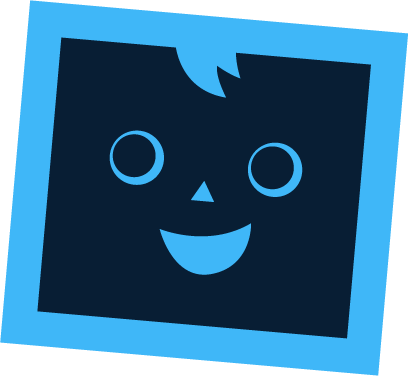目次
Photoshopのニューラルフィルターとは?
PhotoshopのニューラルフィルターはAdobeのAI技術「Adobe Sensei」を使用したフィルター効果です。元の写真の情報を解析して簡単に別イメージの写真などを生成することができます。
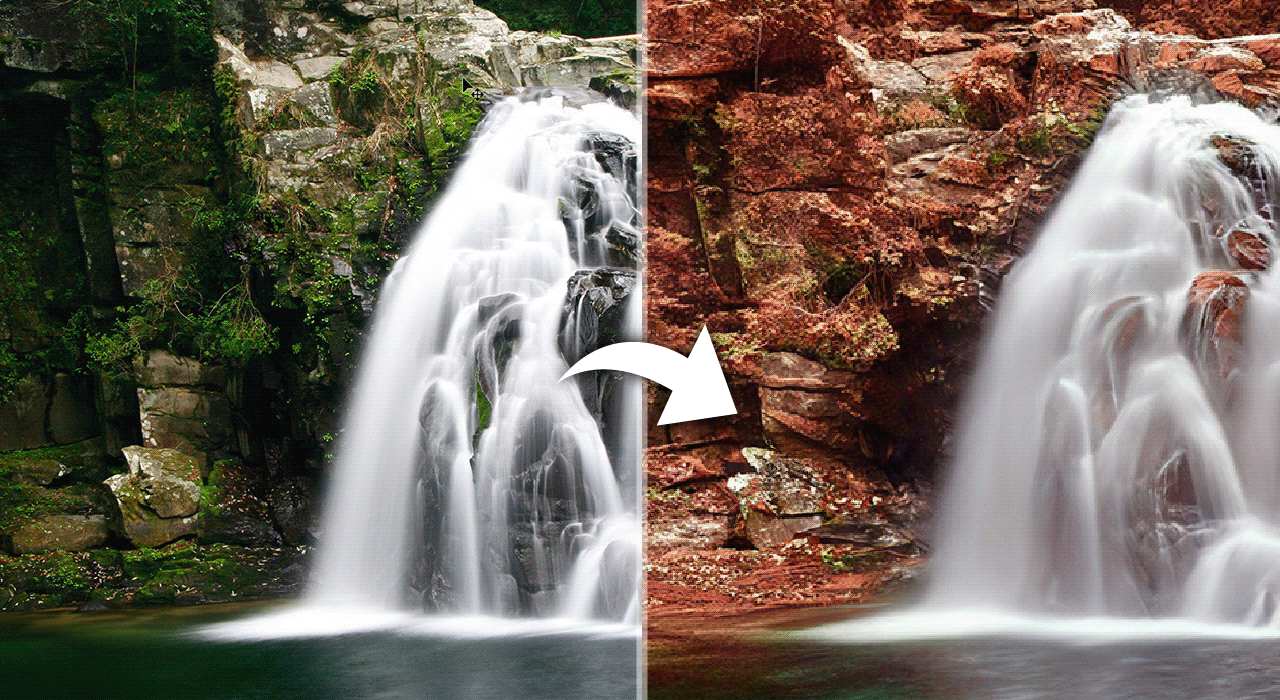
例えば上の風景写真のように、夏の滝がまるで秋の滝イメージに変更できてしまいます。
しかもPhotoshopのニューラルフィルターは初心者の方でも1クリックで簡単に作成できるので、難しい画像の知識などは一切必要ありません。
Photoshopのニューラルフィルターは今回使用する「風景ミキサー」以外にも様々なフィルターがあるので、ぜひチェックしてみてください。
ニューラルフィルター?難しい名前だね。
名前は難しいけど使い方はとても簡単なんだよ!
「風景ミキサー」で写真の季節を変える
今回のように風景写真の季節を変えるにはニューラルフィルターの「風景ミキサー」を使っていきます。工程は簡単3ステップです。
【STEP1】画像を開いてニューラルフィルターを選択する
まずは変更を加えたい画像をPhotoshopで開いて…
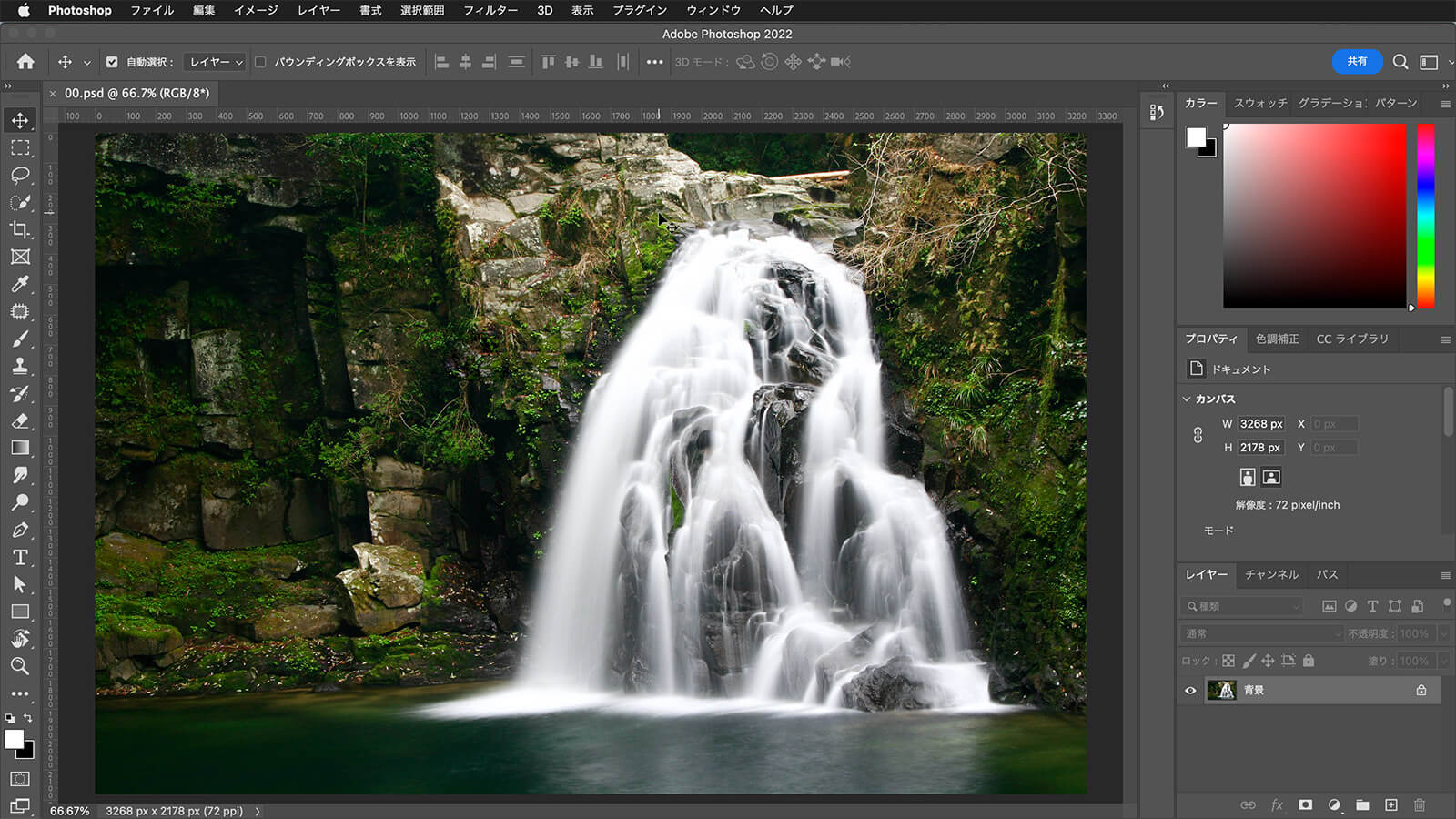
Photoshopメニューの「フィルター」→「ニューラルフィルター」を選択します。
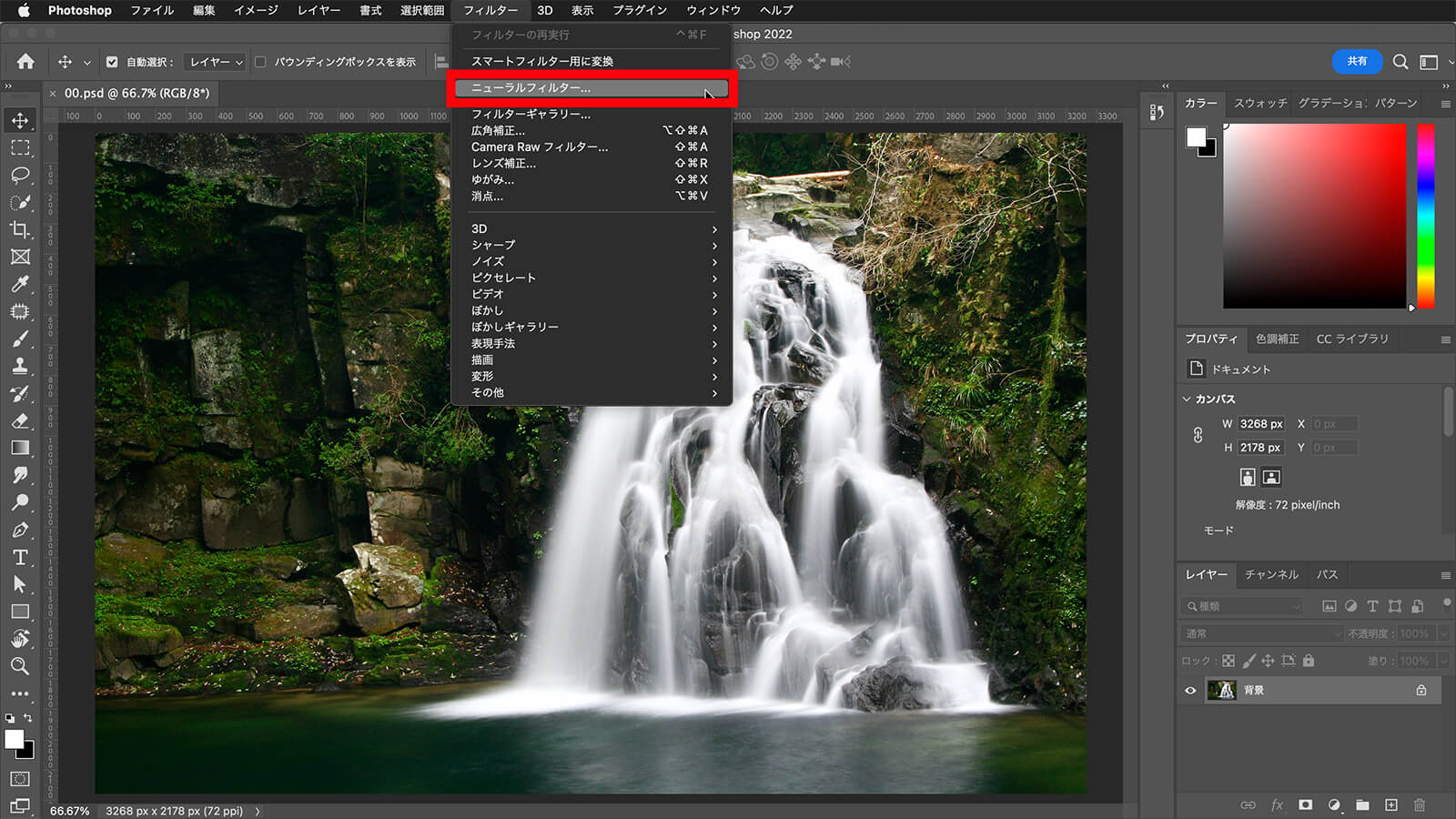
ニューラルフィルターのリストから「風景ミキサー」を選択して右側から「ダウンロード」をクリックしてフィルターをダウンロードします。
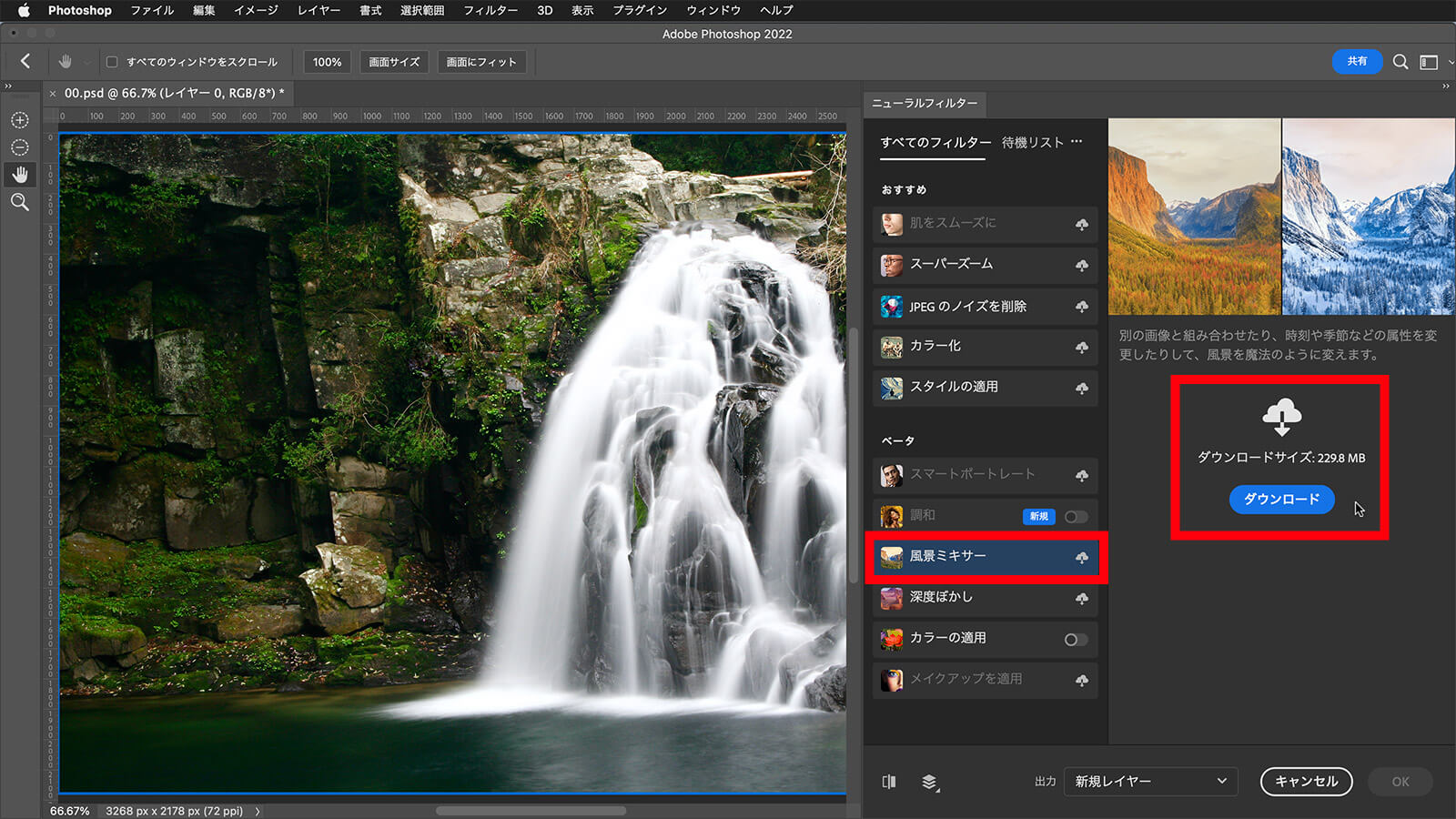
【STEP2】好きなプリセットイメージを選択する
フィルターがダウンロードできたら、「風景ミキサー」のフィルターが表示されるので、好きなイメージをクリックします。
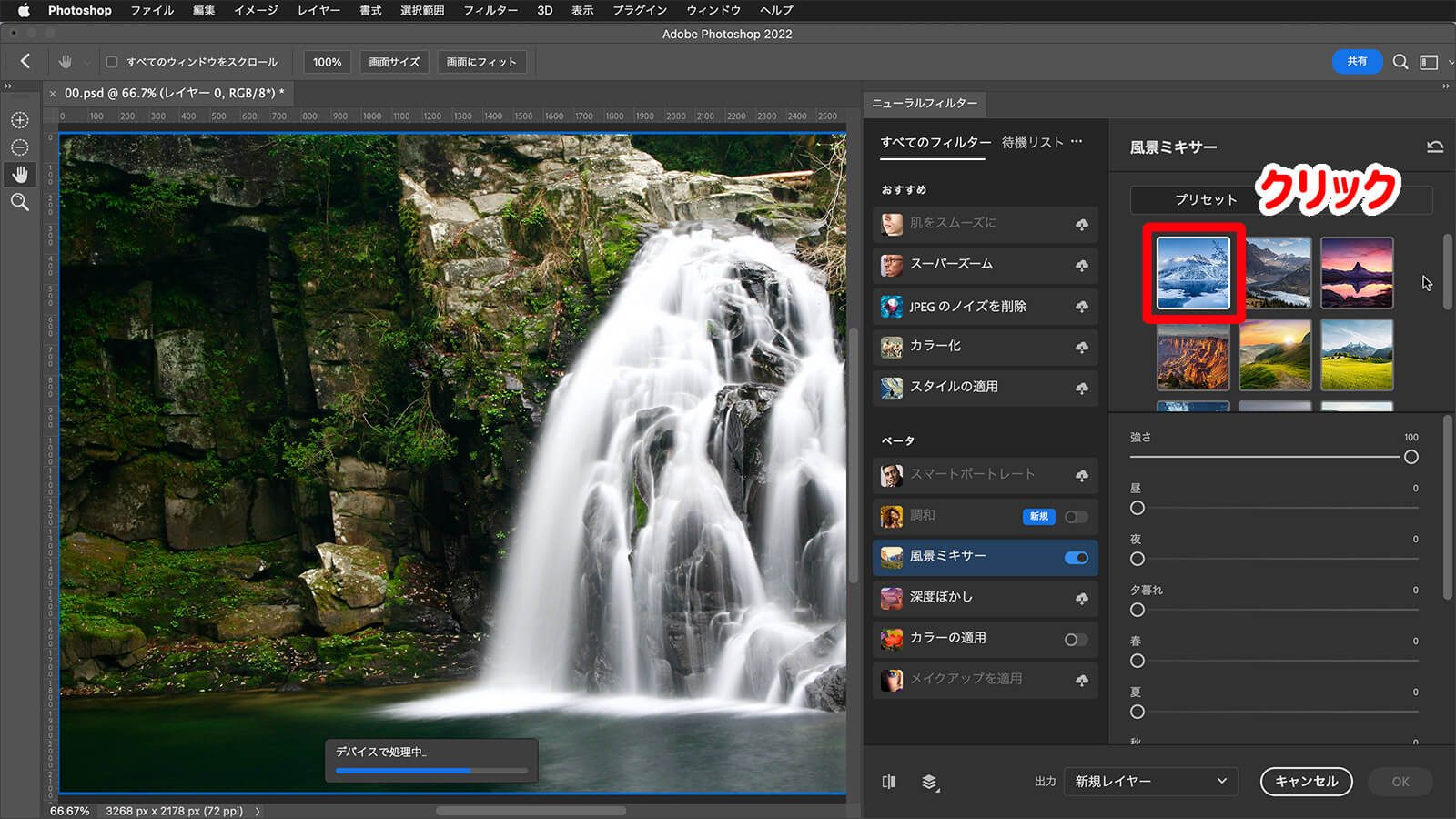
風景ミキサーのプリセットイメージは以下の種類があります。
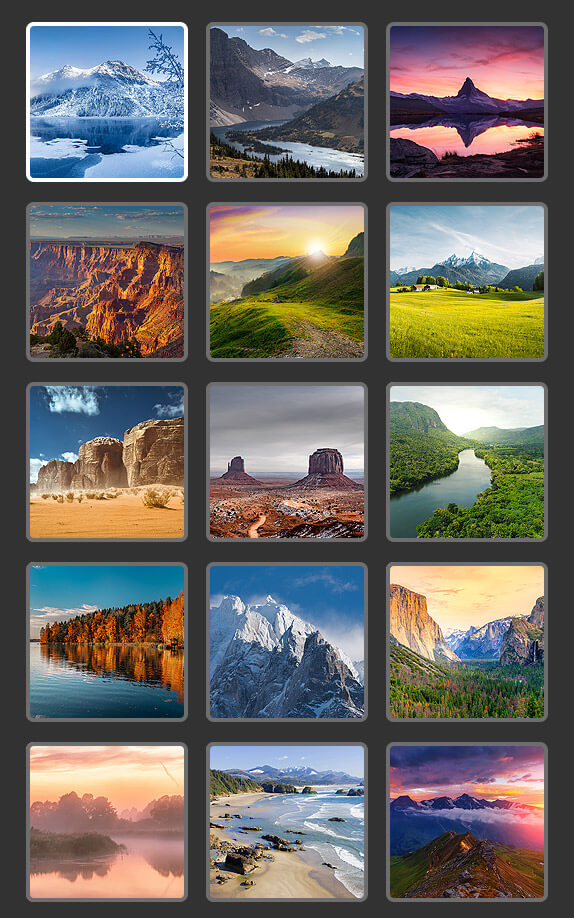
プリセット以外に自分で用意した画像も使える!
風景ミキサーの変換したいイメージは基本的にプリセットから選びますが、自分で画像を用意して変換することもできます。
やり方はカスタムをクリックして「画像を選択」リストの右のフォルダアイコンをクリックします。
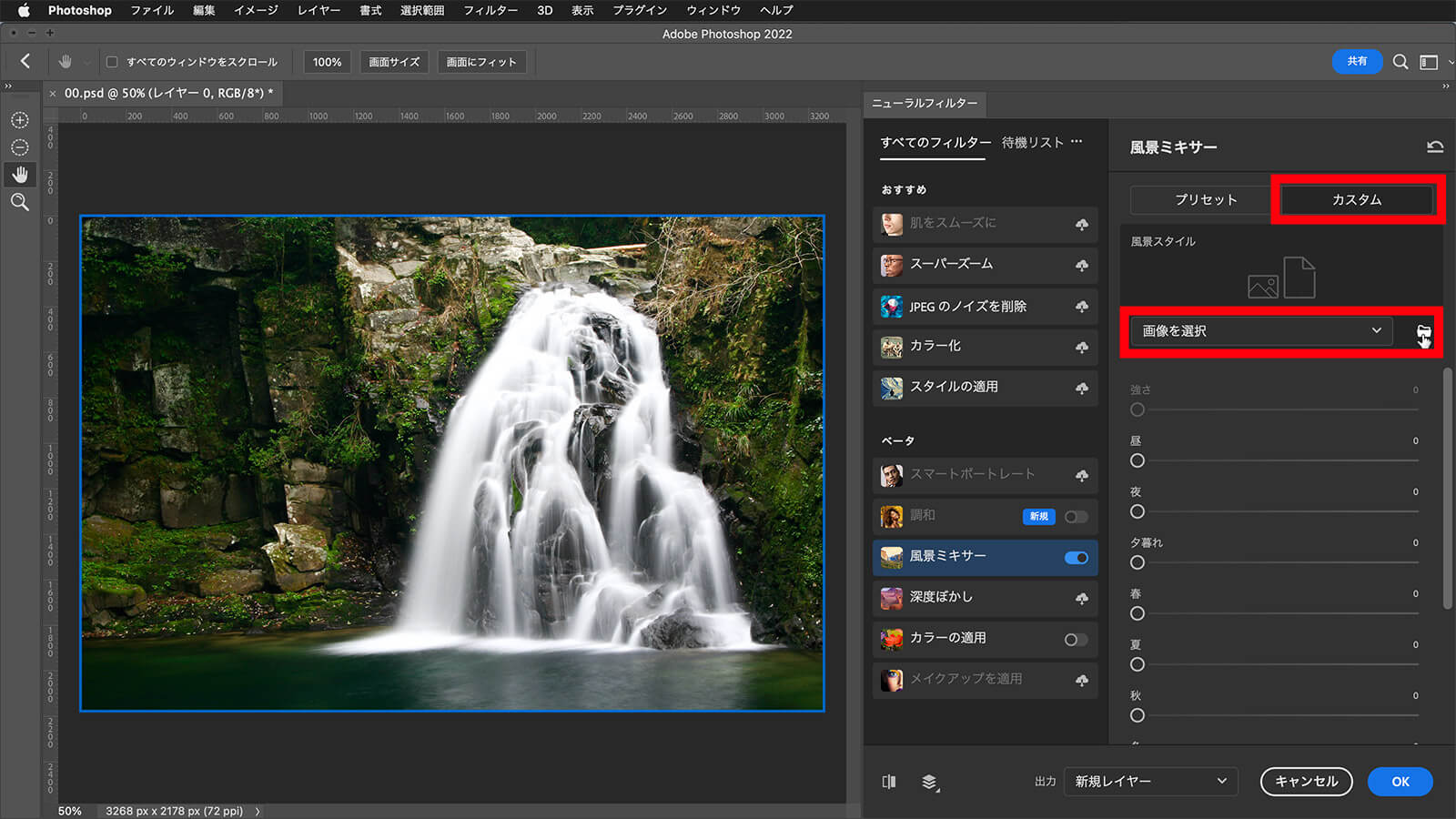
今回はコケの写真を用意して「強さ」を100%にして適用してみました。
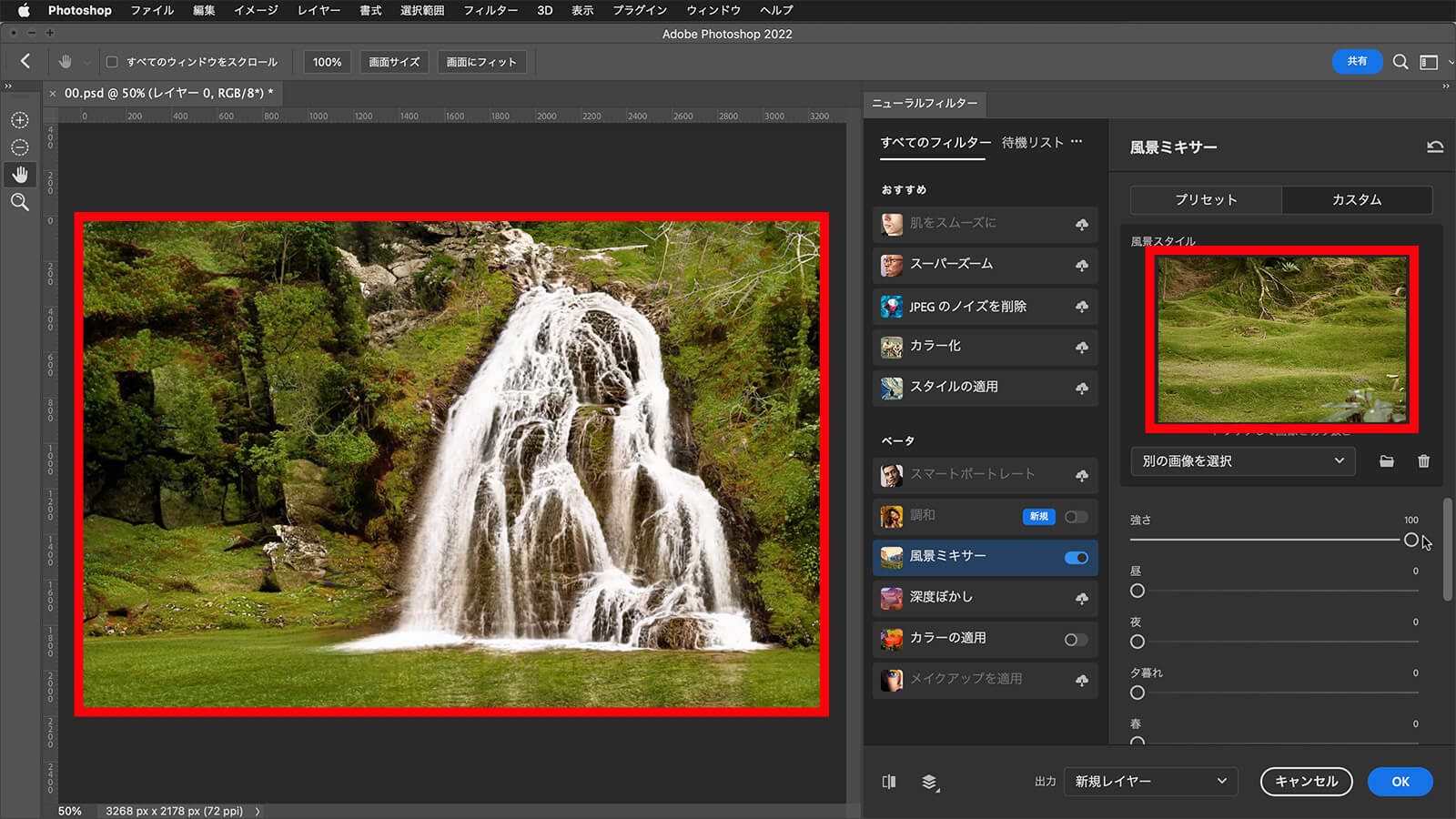
結果は滝の表現などが微妙ですが、コケの表現はある程度反映されています。また、「強さ」を調整すれば自然な仕上がりになります。
自分の好きな画像で風景をカスタムできるのは便利だね。
完成イメージを自然にしたい場合は「強さ」をあまり上げないことだよ。
【STEP3】画像が変更されたら完成!
画像が変更されれば完成です。
この状態で満足いかない場合は細かい調整を加えていきましょう。
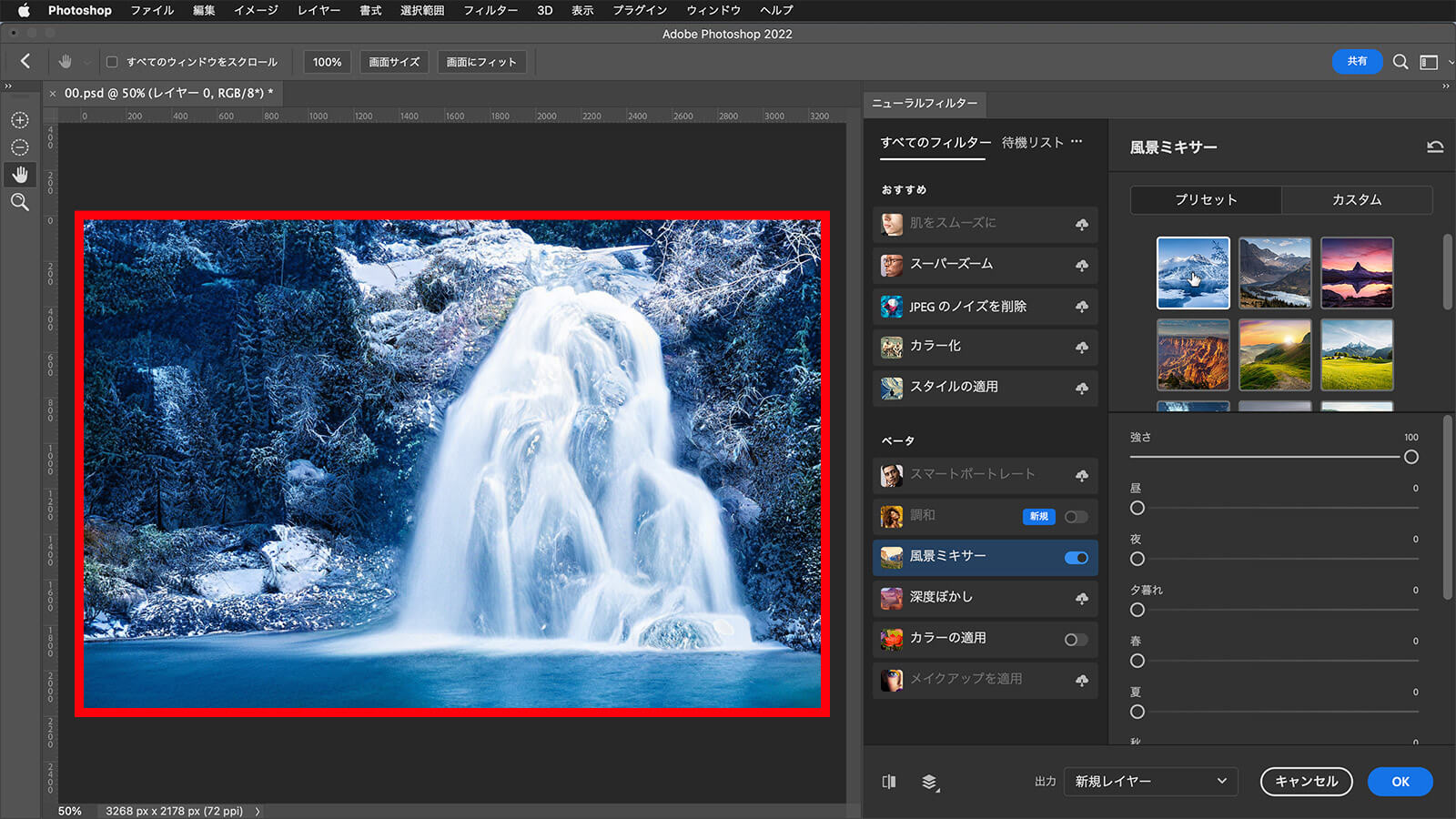
風景ミキサーはニューラルフィルターのベータ機能として提供されているので、今後大きな仕様変更などが行われる場合があるので、理解した上で使用しましょう。
風景ミキサーの設定を変更してみよう
風景ミキサーには様々な設定項目があり、スライダーで簡単に調整することができます。
- 強さ(効果の強さを調整します)
- 昼(全体的に明るくなります)
- 夜(全体が暗くなります)
- 夕暮れ(赤・オレンジが強調されます)
- 春(新緑のイメージになります)
- 夏(緑のイメージになります)
- 秋(紅葉のイメージになります)
- 冬(雪のイメージになります)
いろいろ設定できるけど、どう使えば効果的なのか分からない…。
例えば春っぽい写真には「春」スライダーや、「夏」スライダーを少しづつ適用するといい感じになるよ。逆に「秋」スライダーを適用すると不自然になるから注意してね。
要は変換した写真に対して自然になるようにスライダー量を調整すると効果的だよ。
「夜」スライダーを適用した例
夜のスライダーを50%前後にしてみると全体的に暗くなりますが、元の画像が昼だと少し違和感があるかもしれません。
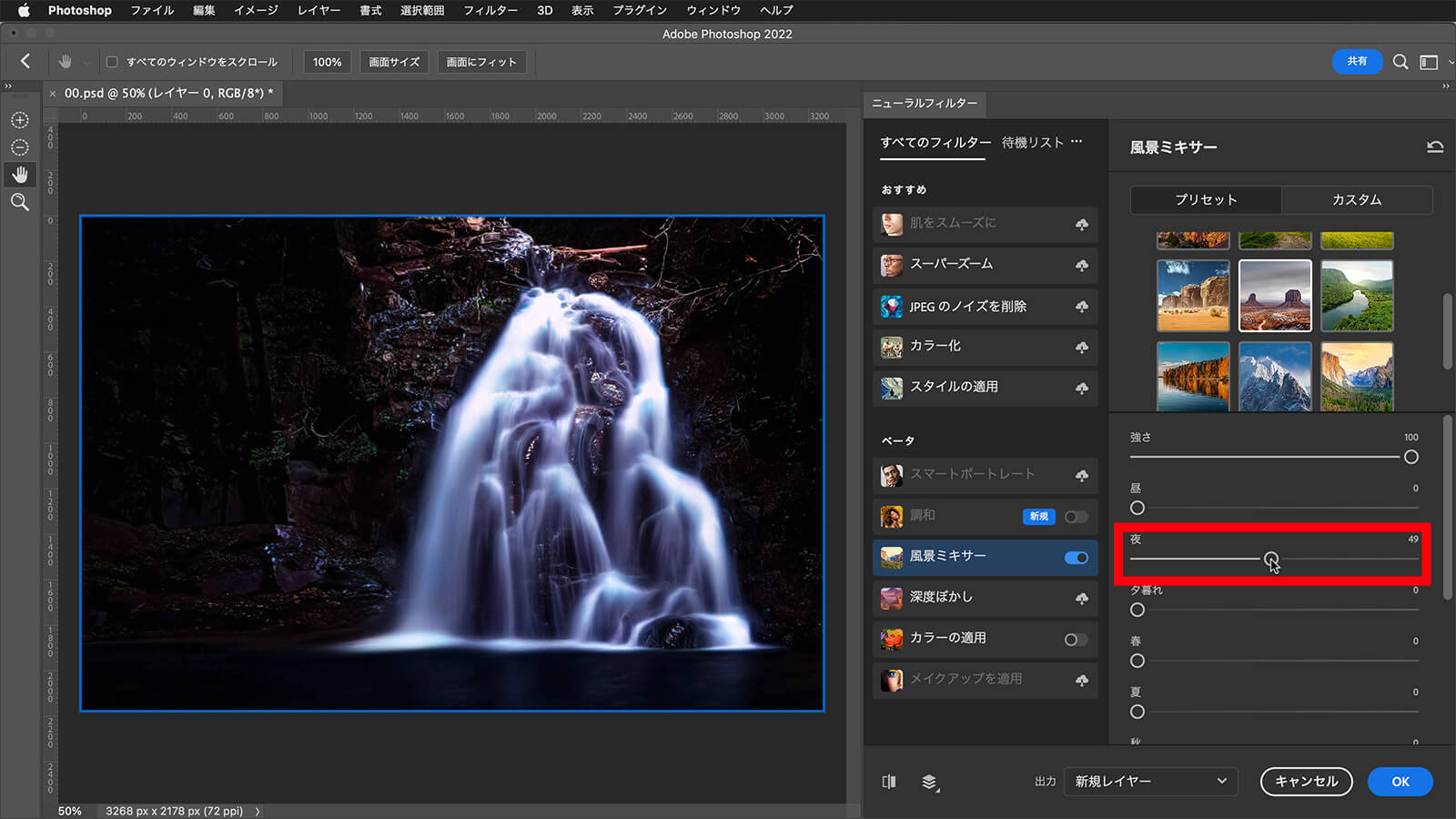
ちょっと幻想的なイメージになるね。
「冬」スライダーを適用した例
冬のスライダーを75%にしてみると意外と自然に雪が積もった感じになりました。
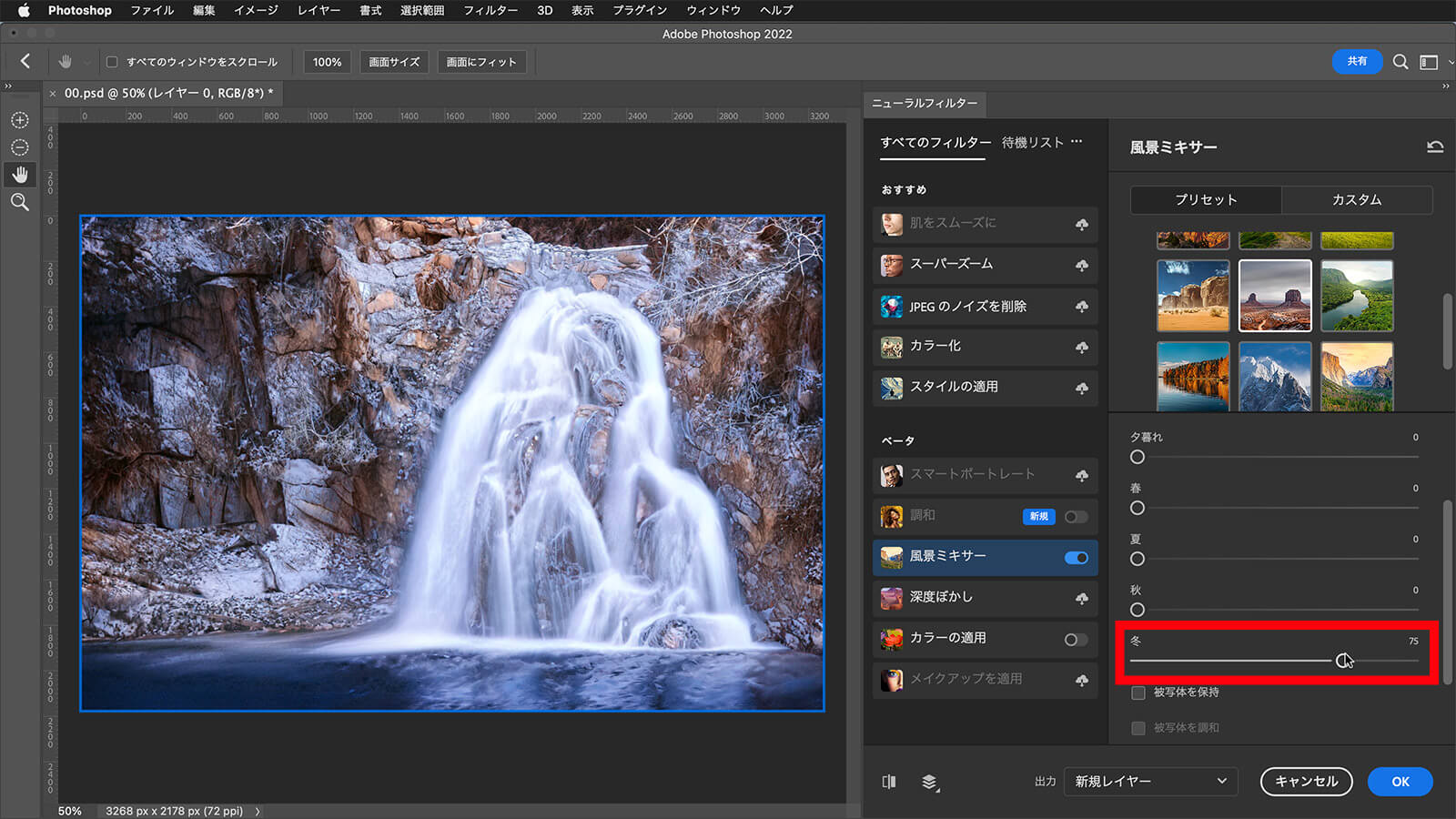
本当にうっすら雪が降ったみたいに見えるね!
変換結果の出力は2通りから選べる
ニューラルフィルターの風景ミキサーで編集した画像の出力は画面下の「出力」から選べます。
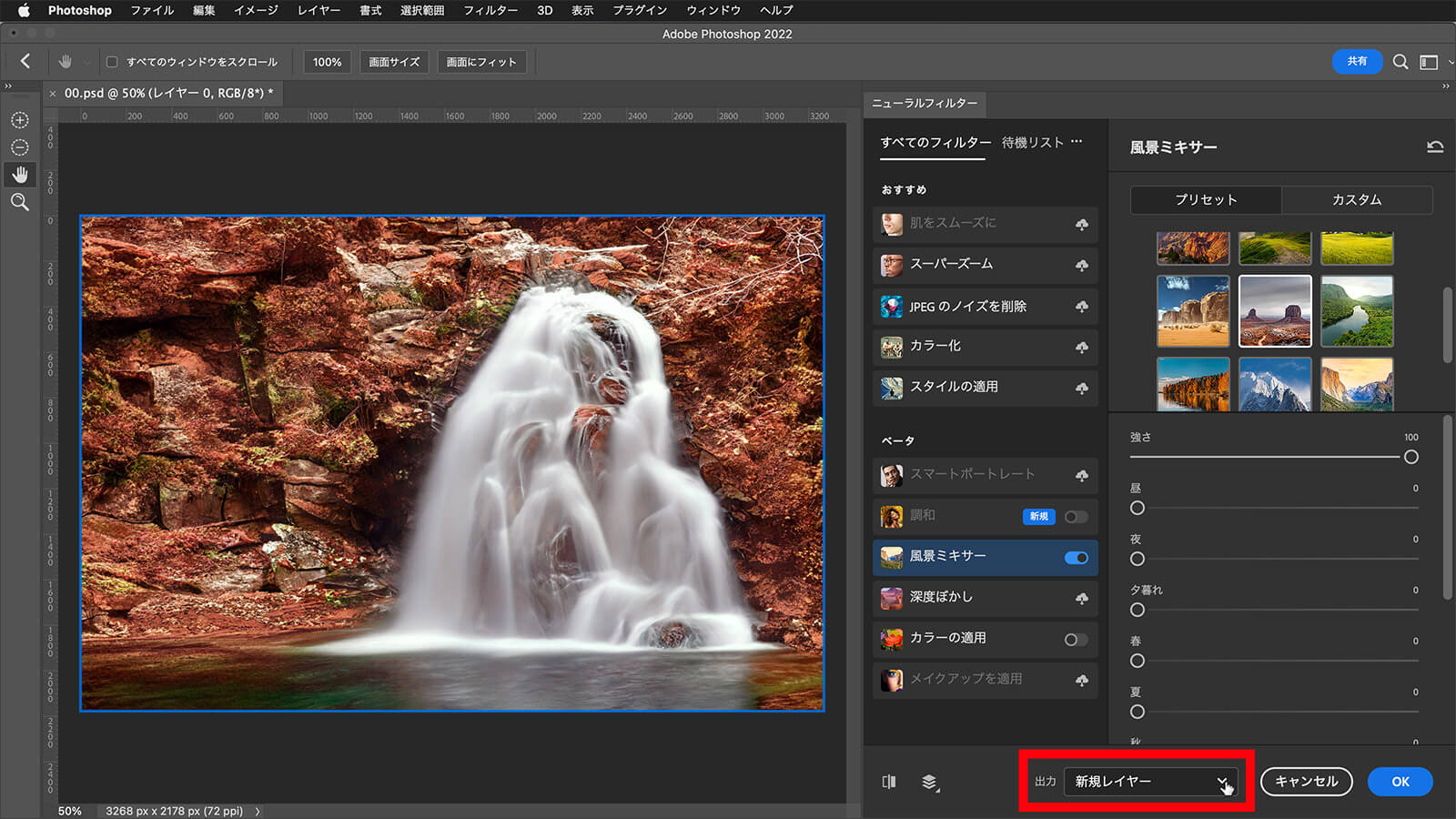
出力先
現在のレイヤー
元画像に変換した画像を上書きします。編集はできません。
新規レイヤー
元画像+追加でレイヤーが生成されます。
マスクされた新規レイヤー
元画像+追加でレイヤー(レイヤーマスク付)が生成されます。
スマートフィルター
元画像にスマートフィルター効果がかかった状態になります。
新規ドキュメント
新しいドキュメントとして変換画像が生成されます。
編集した結果を元画像と比較したい場合は以下のスイッチをON/OFFにするか、そのさらに最下部にある白黒反転アイコンをクリックすると瞬時に画像が変わります。
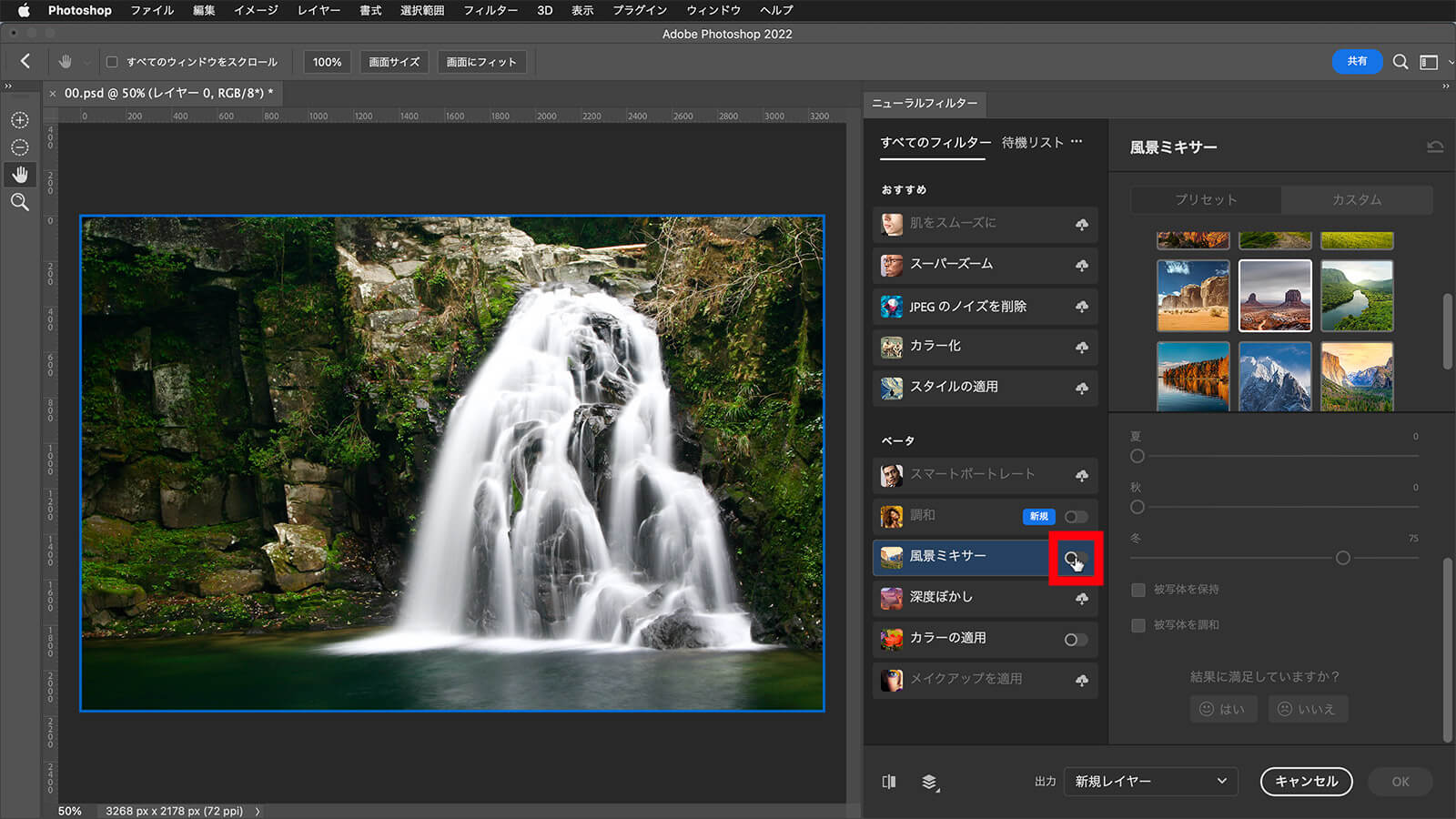
その他のプリセットを試してみた!
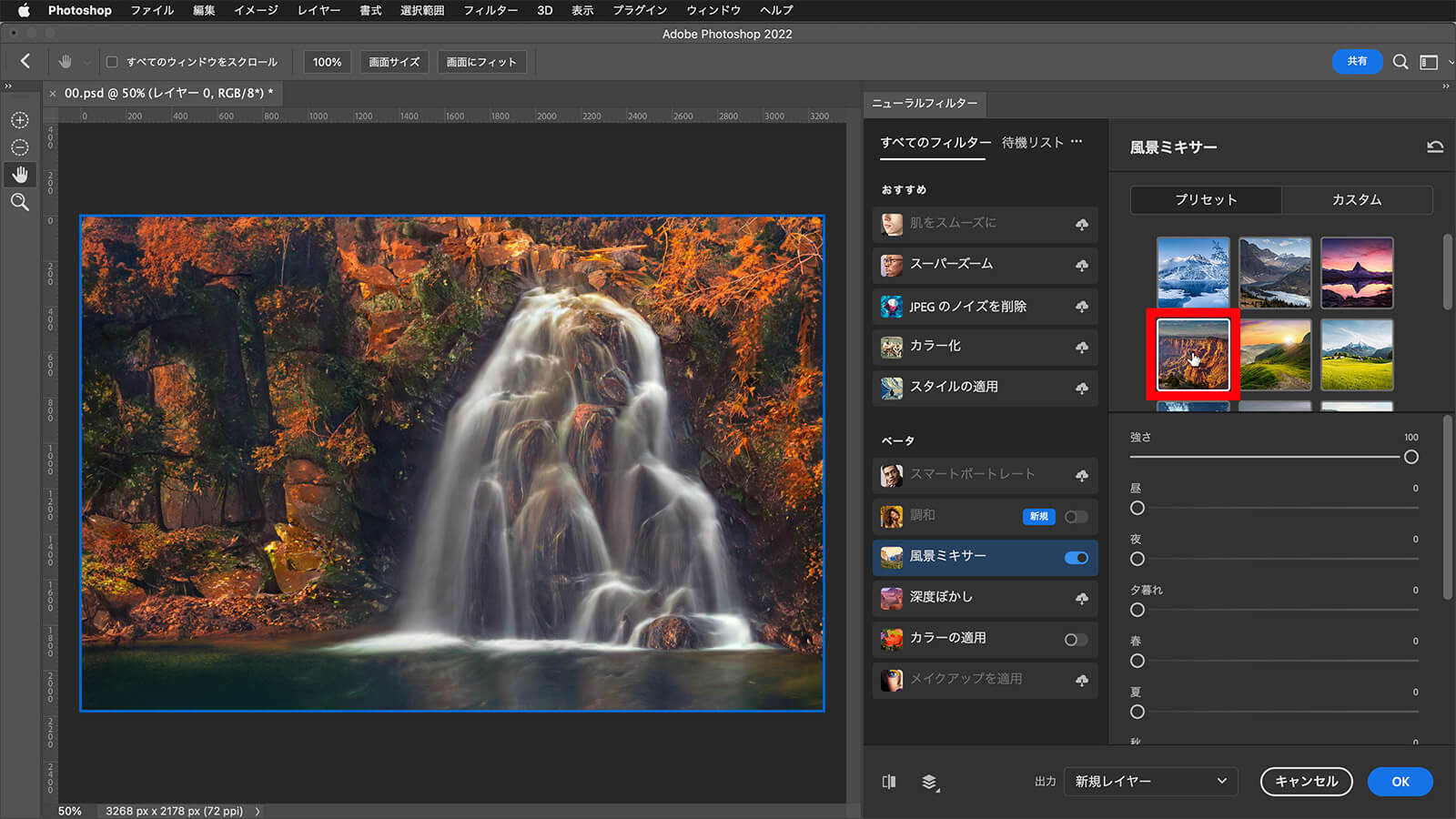
グランドキャニオンのようには…ならないね。
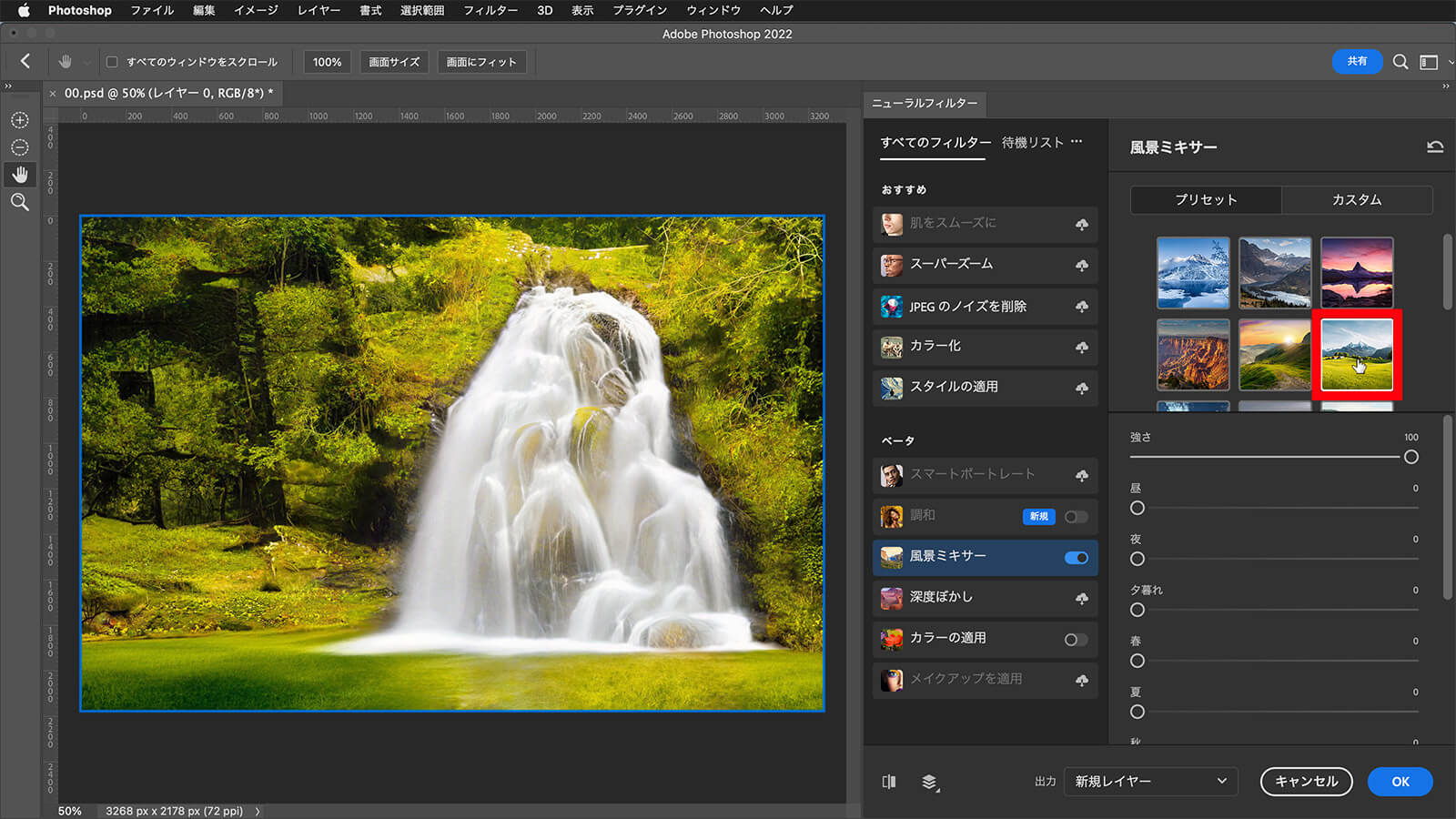
水面まで緑化されているから、出力を「マスクした新規レイヤー」にして、水面のマスクを削除すればある程度使えるね。
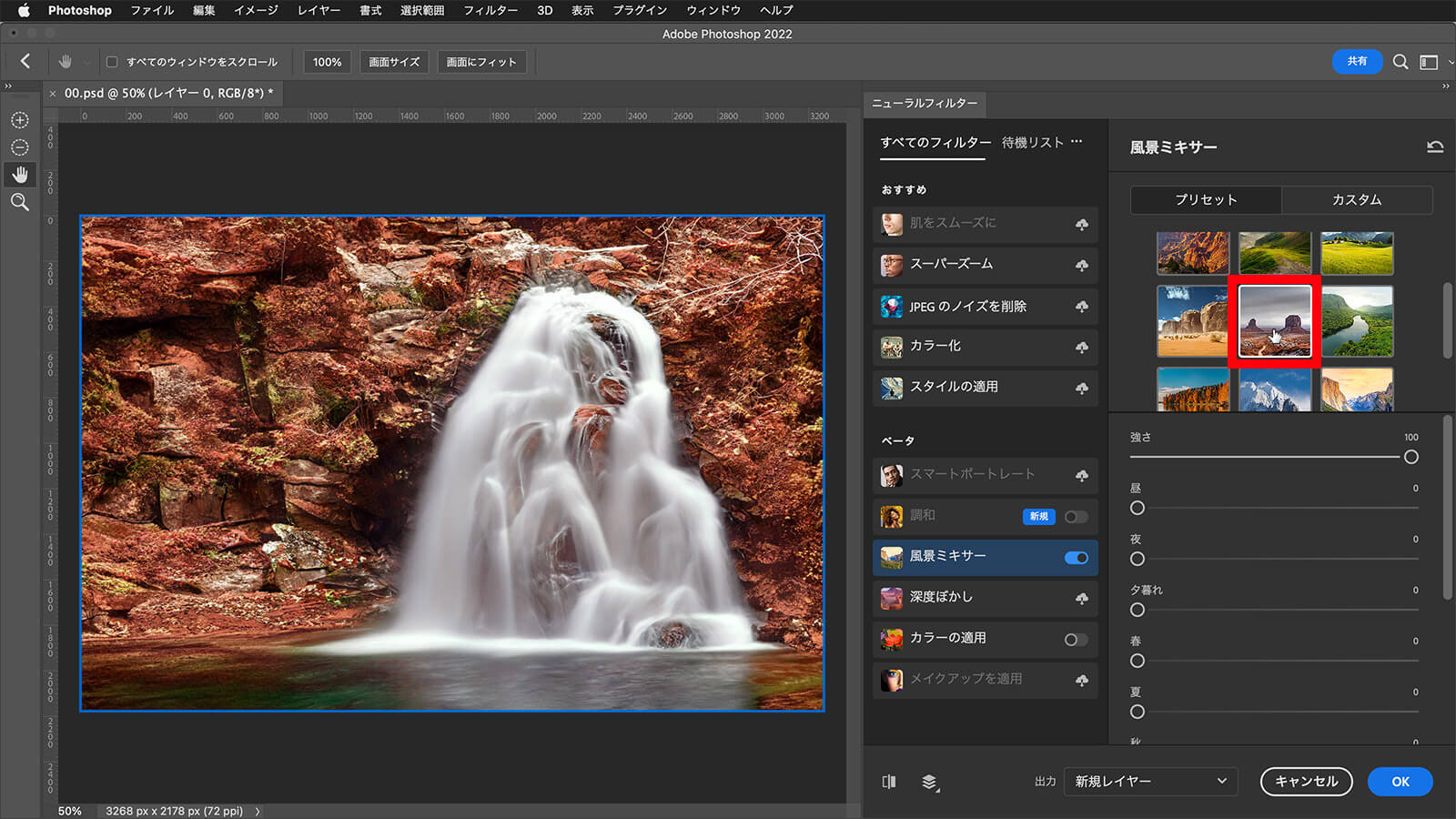
彩度が高くて不自然だけど、調整すればいい感じになるかも?
Photoshopニューラルフィルター「風景ミキサー」まとめ
今回はPhotoshopのニューラルフィルター「風景ミキサー」について紹介しました。
風景写真の季節や時間帯を変えるという事はデザイン業務などではあまりありませんが、この「風景ミキサー」は劇的に変更もできますし、ちょっとした補正にも向いてる機能なので、使い方次第では画像補正にも使えるかもしれません。